 Parlez fort.
Parlez fort.Parlez visuellement. Recevez des conseils pratiques sur votre communication visuelle
directement dans votre boîte de réception.

Avez-vous déjà eu à créer un diaporama PowerPoint ? Si oui, vous savez à quel point il est difficile de préparer une présentation efficace qui explique parfaitement votre recherche. Puisqu'il s'agit d'une représentation visuelle de vos papiers, une grande partie de sa préparation est consacrée au design.
Personne ne connaît votre document de recherche mieux que vous. Ainsi, vous seul pouvez créer la présentation pour communiquer parfaitement le message principal. Nous avons élaboré un guide pratique, étape par étape, pour vous aider à préparer un excellent diaporama PowerPoint.
C’est parti !
Qu'est-ce qu’un diaporama PowerPoint ?
Objectif d’un diaporama PowerPoint
Comment préparer un diaporama PowerPoint efficace

Un diaporama PowerPoint est une représentation visuelle d'une enquête systématique d'un individu ou d'une organisation sur un sujet. Cela aide le présentateur à obtenir des commentaires sur sa recherche proposée. Par exemple, les établissements d'enseignement exigent que les étudiants en recherche de niveau supérieur (HDR) présentent leurs travaux de recherche dans un diaporama PowerPoint.
Le but d’un diaporama PowerPoint est de partager les résultats avec le monde. Lorsqu'il est bien fait, il aide à atteindre des niveaux d'impact significatifs devant des groupes de personnes. Le diaporama sous forme de slides communique également le sujet de manière puissante.
Un diaporama PowerPoint bien conçu devrait :
Selon un récent sondage, 79% des personnes conviennent que la plupart des présentations sont ennuyeuses. Vous devez préparer votre présentation de manière à attirer et persuader votre public tout en partageant efficacement les informations. Pour cela, suivez les étapes ci-dessous.

Commencer le processus de design sans décider de l'objectif de votre diaporama, c'est comme ramper dans le noir sans connaître la destination. Vous devez d'abord connaître le but de votre présentation PowerPoint avant de la créer.
Le but d’un diaporama PowerPoint peut être la défense d'une thèse, un entretien d'embauche universitaire, une conférence, une demande de financement et bien d'autres. Le reste du processus dépendra de l'objectif de votre propos.
Regardez ces 25 exemples de présentation différents pour vous inspirer et trouver celui qui correspond le mieux à vos besoins.
Vous ne parleriez probablement pas à votre public comme vous parlez à vos amis. La création d'un PowerPoint est la même : vous devez adapter le design, le ton et le contenu de votre diaporama pour l'adapter à votre public.
Pour ce faire, vous devez établir qui est votre public. Il pourrait être :
Votre public cible peut être un mélange de tout ce qui précède. Dans ce cas, il est préférable d'avoir quelque chose pour tout le monde. Une fois que vous savez qui est votre public cible, posez-vous les questions suivantes :
Les réponses à ces questions vous aideront à mieux connaître votre public et à préparer votre diaporama de recherche en conséquence. Une fois que vous avez défini votre public cible, utilisez ces cinq caractéristiques d'une présentation très engageante pour capter l'attention de votre public.
Avant de créer votre présentation, il est crucial de créer un plan. Votre plan vous servira de guide pour mettre de l'ordre dans vos informations et vous assurer de toucher à tous vos points majeurs. Comme d'autres formes d'écriture académique, les diaporama PowerPoint peuvent être divisées en plusieurs parties pour les rendre plus efficaces.
Un plan vous aide à préparer votre présentation comme ceci :
Bien qu'il n'existe pas de formule magique pour un plan de diaporama, voici un exemple de plan que vous pouvez utiliser :
En savoir plus sur la structure de présentation pour garder votre public engagé. Regardez la vidéo ci-dessous pour une meilleure compréhension.
L'une des choses les plus importantes que les gens oublient souvent est la quantité de texte sur leurs diapositives. Étant donné que le public écoute et regarde, mettre en place une slide avec beaucoup de mots les incitera à se concentrer sur la lecture au lieu d'écouter. En conséquence, ils passeront à côté de tous les points critiques que vous soulevez.
Plus vous simplifiez vos diapositives, plus votre public en saisira le sens et retiendra les informations essentielles. Voici quelques façons de limiter la quantité de texte sur vos slides.
Sans clarifier votre point immédiatement, vous aurez du mal à garder l'attention de votre auditoire. Trop de texte peut rendre vos diapositives illisibles, voire incompréhensibles.
Enlevez le contenu superflu, en limitant le contenu à l'essentiel.
Pour éviter une surcharge cognitive, associez du texte et des images. Ajoutez des graphiques, des icônes, des personnages et des icônes animées pour donner vie à votre diaporama PowerPoint et capter l'attention de votre public. Cette option d'animation permet de proposer une expérience plus immersive et ainsi faire une présentation qualitative.
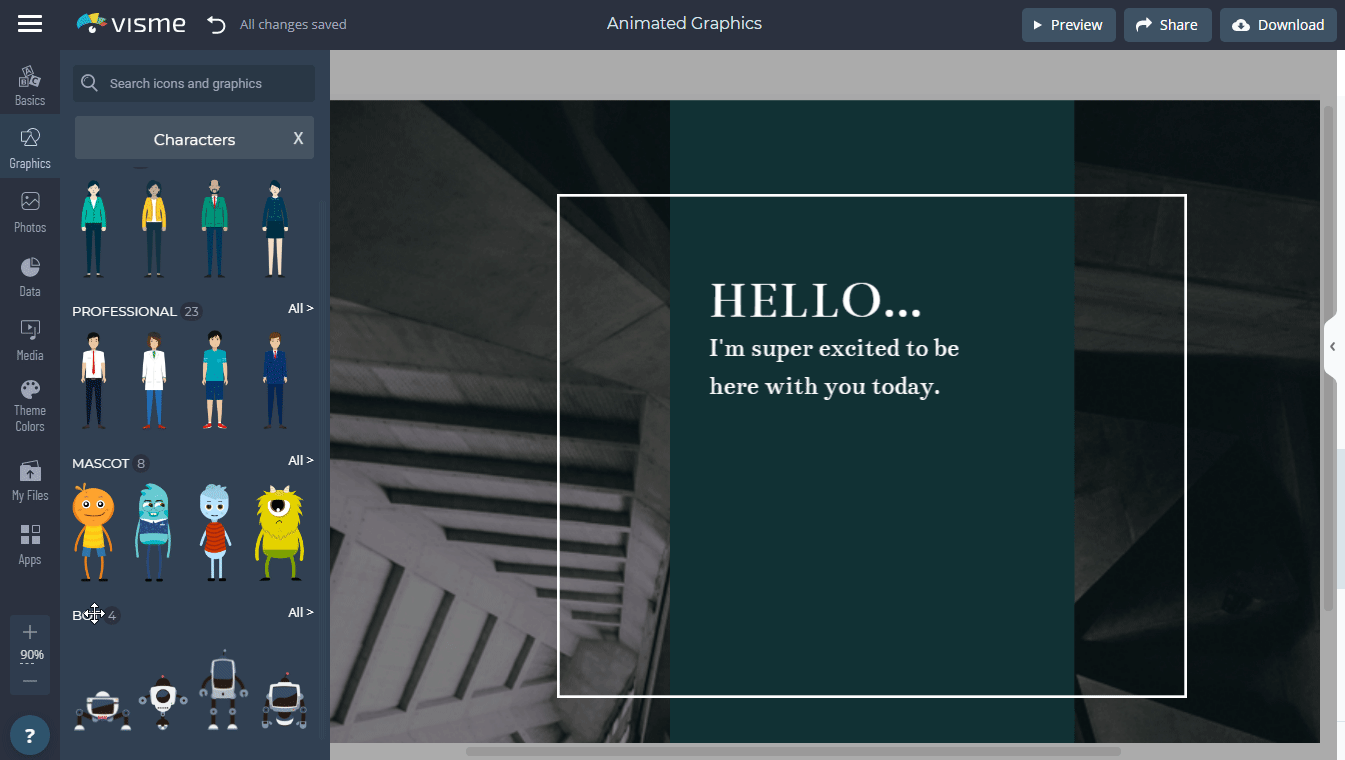
Nous vous recommandons d'utiliser une seule information sur une seule diapositive. Si vous parlez de deux sujets ou plus, divisez les sujets en différentes slides pour rendre vos diapositives faciles à assimiler et moins intimidantes. Moins il y a d'informations sur chaque diapositive, plus votre public est susceptible de lire.
Utilisez les titres des slides de votre présentation comme message de synthèse. Pensez au point clé que vous voulez que le public retienne de chaque diapositive. Et faites en sorte que l'en-tête soit court et percutant. Cela garantira que votre public obtienne les points principaux immédiatement.
Par exemple, vous pouvez avoir une statistique que vous voulez vraiment faire passer à votre public. Incluez ce numéro dans votre en-tête afin qu'il soit le premier point lu par votre public.
Mais que se passe-t-il si cette statistique change ? Devoir revenir manuellement en arrière et mettre à jour le numéro tout au long de votre présentation de recherche peut prendre du temps. Avec la fonctionnalité Champs dynamiques Visme, la mise à jour des informations importantes tout au long de votre présentation est un jeu d'enfant. Tirez parti des champs dynamiques pour vous assurer que vos données et informations sont toujours à jour et exactes.
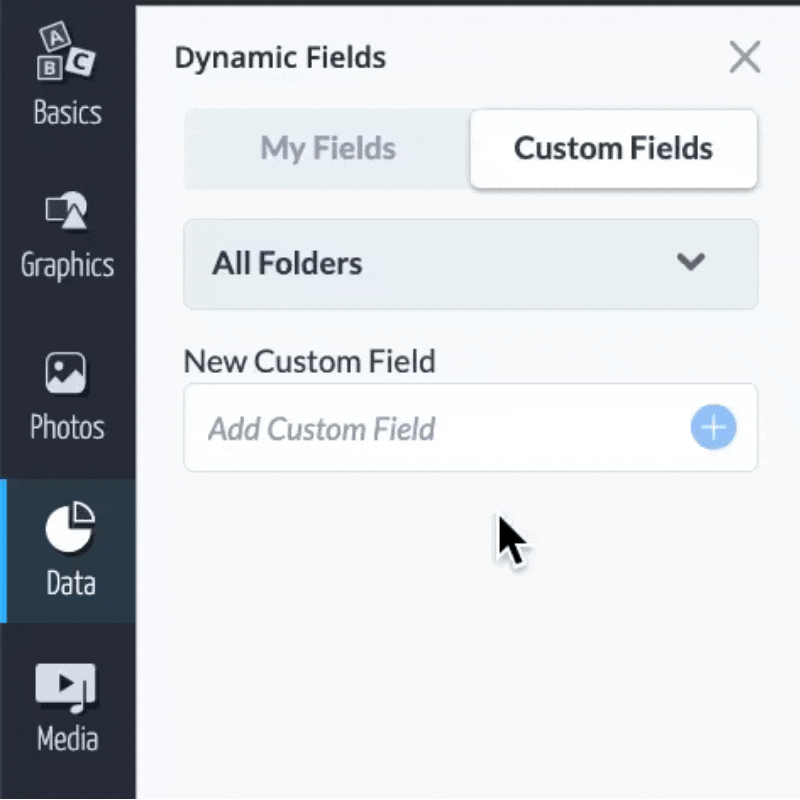
Lorsque vous ajoutez des faits et des chiffres à votre présentation de recherche, exploitez la puissance de la visualisation des données. Ajoutez des tableaux et des graphiques interactifs pour supprimer la majeure partie du texte. Le texte avec des visuels provoque une réaction plus rapide et plus forte que les mots seuls, ce qui rend votre présentation plus mémorable. Cependant, votre visualisation des données doit être simple pour aider à créer un récit qui renforce davantage les liens entre les informations.
Jetez un œil à ces exemples de visualisation de données pour vous inspirer. Et voici une infographie expliquant les meilleures pratiques de visualisation des données.
Visme est livré avec une grande variété de modèles de tableaux et de graphiques que vous pouvez utiliser.
Le Presenter Studio Visme permet d’accéder à une fonctionnalité de notes du présentateur qui peut vous aider à garder vos diapositives succinctes. Utilisez-le pour extraire tout texte en trop et ainsi garder uniquement le texte dont l’audience a besoin pour comprendre votre présentation.
Affichez vos notes pour chaque diapositive dans la barre latérale gauche du logiciel PowerPoint pour vous aider à rester concentré et sur le message.
Puisque vous préparez un diaporama PowerPoint, utilisez plus de slides pour expliquer les recherches auxquels vous avez directement contribué. Parfois, les gens passent presque toute la présentation à passer en revue les recherches existantes et à donner des informations générales sur le cas particulier.
Votre public est là pour en savoir plus sur vos nouvelles recherches passionnantes, pas pour entendre un résumé d’anciennes recherches. Donc, si vous créez 20 diapositives, passez au moins 15 diapositives expliquant votre recherche. Cependant, n'essayez pas d'inclure les mots dans la slide que vous allez présenter.
En savoir plus sur la façon de faire une bonne présentation. Cela vous aidera à mieux expliquer votre recherche.
Une étude montre que 91% des présentateurs se sentent plus en confiance lorsqu'ils présentent un jeu de diapositives bien conçu. Passons donc à la partie design de votre diaporama PowerPoint pour renforcer votre confiance.
L'arrière-plan de chaque diapositive est un élément de design crucial. Choisissez soigneusement l'arrière-plan. Essayez de ne pas utiliser d'arrière-plans gênants ou qui rendent le texte difficile à lire.
Utilisez des arrière-plans simples pour rendre la diapositive attrayante sur le plan esthétique. Utilisez toujours le même arrière-plan pour les diapositives. Consultez ces modèles d'arrière-plan de présentation et des exemples pour vous inspirer.
Diapositive après diapositive de la même mise en page rend votre présentation répétitive et ennuyeuse. Mélanger la mise en page de vos diapositives peut vous aider à éviter ce problème et à garder votre public engagé.
Le modèle ci-dessous contient une grande variété d'images, de textes, d'icônes et d'autres éléments pour créer une mise en page intéressante pour vos diapositives.
Jetez un œil à ces 29 meilleurs modèles de présentation pour vous inspirer.
Les couleurs jouent un rôle essentiel dans le design de vos diapositives, quel que soit le type de présentation PowerPoint avec lequel vous travaillez. Toutefois, si vous n'êtes pas un designer, vous ne savez peut-être pas comment utiliser les couleurs dans une présentation. Alors, voici quelques conseils pour vous :
Ne vous découragez pas si vous avez encore du mal à choisir les couleurs. Tous les modèles de présentation Visme sont livrés avec des combinaisons de couleurs parfaites pour faire le travail à votre place. Un exemple ci-dessous.
Les polices sont un autre élément de design qui peut faire ou défaire le design de votre diaporama PowerPoint. Si vous avez beaucoup de mal à choisir des polices pour une présentation, vous n'êtes pas seul. Voici quelques conseils que vous pouvez suivre :
Voici un modèle de présentation Visme conçu en gardant à l'esprit les points mentionnés ci-dessus.
Y a-t-il des images que vous pouvez utiliser dans vos diapositives pour introduire ou expliquer un sujet ? Quoi de mieux que ça ? Comme le dit le dicton, "Une image vaut mille mots." Utilisez des images pour aider votre public à vous écouter plus efficacement lors de la visualisation des diapositives.
Les images peuvent également vous aider à réduire l'encombrement du texte dans la présentation, à condition qu'elles vous invitent à faire valoir les points dont vous avez besoin. Si vous ne trouvez pas d'image, parcourez la bibliothèque de photos haute résolution Visme. Elle contient plus de 1 000 000 de photos gratuites.
Jetez un œil au modèle ci-dessous. Il ne comprend que des images haute résolution, comme tous les modèles de présentation Visme.
Vous trouverez ci-dessous une vidéo de 13 conseils de design pour vous aider à créer un diaporama PowerPoint que votre public adorera.
Créer des diapositives de présentation à partir de zéro n'est pas facile, surtout si vous n'avez aucune expérience. Heureusement, Visme est livré avec des centaines de modèles de présentation professionnels conçus par des designers experts qui vous facilitent la tâche. Vous n'avez besoin d'aucune expérience en design pour créer des présentations PowerPoint de recherche efficaces.
Dans le dossier Visme, il vous suffit de cloquer sur le bouton correspondant à l'onglet diaporama et d'imaginer votre design en quelques secondes. Sélectionnez le modèle de votre choix, configurez le diaporama, enregistrez et le tour est joué !
Choisissez parmi des centaines de modèles et personnalisez-les en fonction de vos besoins à l'aide du logiciel de présentation tout-en-un Visme. Tout le monde peut utiliser notre puissant logiciel pour créer de superbes présentations en quelques minutes.
Créez un compte gratuit dans Visme dès aujourd'hui et commencez à créer votre diaporama PowerPoint comme un expert.
Développez votre identité visuelle et votre image de marque, que vous soyez un graphiste expérimenté ou bien un débutant.
Testez Visme gratuitement